
สารบัญ:
- ผู้เขียน John Day [email protected].
- Public 2024-01-30 13:04.
- แก้ไขล่าสุด 2025-01-23 15:12.

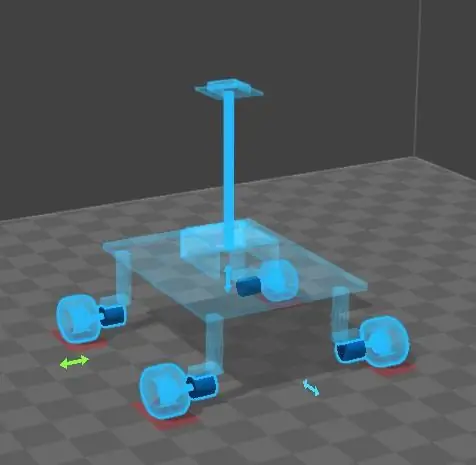

ในโลกที่วุ่นวายในปัจจุบันนี้ เราไม่มีเวลาเพียงพอที่จะติดต่อกับโลกภายนอกและสังคม อาจมีเวลาไม่เพียงพอที่จะได้รับการอัปเดตรายวันเกี่ยวกับเหตุการณ์ปัจจุบันและโลกโซเชียลเช่น facebook หรือ gmail หนึ่งมักจะลืมหลังจากเก็บสิ่งของของเขา ด้วยปัญหาเหล่านี้ในมือ เราจึงได้คิดหาทางแก้ไขโดยการพัฒนา ROBOT ที่สามารถพูดได้ซึ่งสามารถพิสูจน์ได้ว่าเป็นปาฏิหาริย์ในชีวิตที่วุ่นวายและวุ่นวายของเรา
เมื่อถูกถาม ระบบสามารถอัปเดตเราเป็นประจำเกี่ยวกับโลกภายนอก (เช่น เหตุการณ์ปัจจุบัน ข้อความ ชีวิตทางสังคม และอื่นๆ อีกมากมาย)
Internet of Things (IoT) คือการพัฒนาอย่างต่อเนื่องของอินเทอร์เน็ตโดยที่วัตถุ 'สิ่งของ' ในชีวิตประจำวันมีความสามารถในการสื่อสารซึ่งทำให้สามารถส่งและรับข้อมูลได้ คาดว่าจะเชื่อมต่อระบบ อุปกรณ์ เซ็นเซอร์ ซึ่งสามารถสื่อสารได้โดยไม่ต้องใช้การสื่อสารระหว่างเครื่องกับเครื่อง
ขั้นตอนที่ 1: วิดีโอสาธิต
ขั้นตอนที่ 2: ข้อกำหนดฮาร์ดแวร์
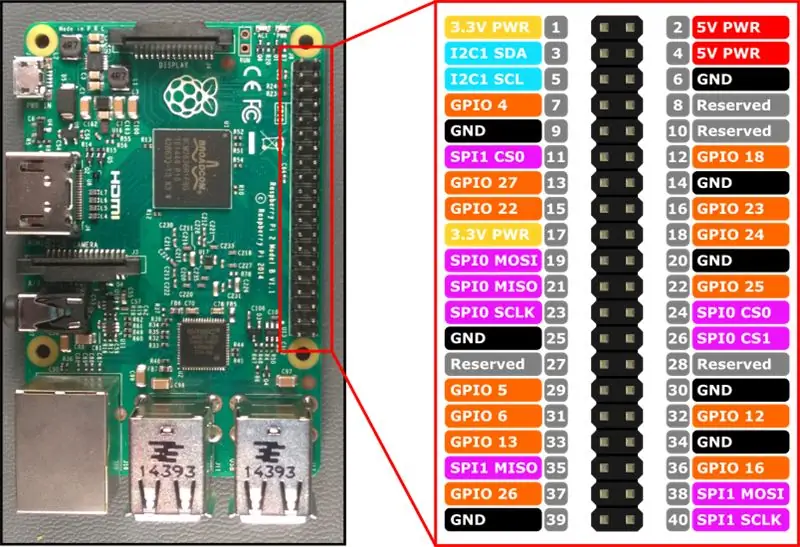


- ราสเบอร์รี่ปี่
- การเชื่อมต่ออินเทอร์เน็ต (อีเธอร์เน็ตหรือ WiFi)
- สี่ล้อ
- โฟร์มอเตอร์
- แบตเตอรี่ 12v
- L293D (ตัวขับมอเตอร์)
- บอท เชส (บอดี้)
- สายจัมเปอร์
- เขียงหั่นขนม หัวแร้ง
- ไม้ MDF
ขั้นตอนที่ 3: แผนภาพวงจรสำหรับการเคลื่อนที่ของมอเตอร์
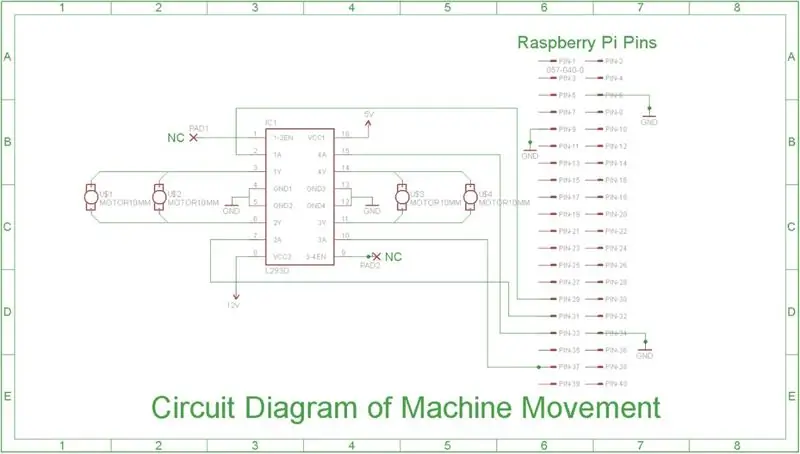
เชื่อมต่อ Raspberry pi ตามที่ระบุในแผนผังไดอะแกรม
แผนผังประกอบด้วยการเชื่อมต่อของพิน Raspberry กับ L293D และแบตเตอรี่ (12v)
ขั้นตอนที่ 4: การติดตั้งขวด
เราจะใช้เว็บเฟรมเวิร์ก Python ที่เรียกว่า Flask เพื่อเปลี่ยน Raspberry Pi ให้เป็นเว็บเซิร์ฟเวอร์แบบไดนามิก และจากเซิร์ฟเวอร์นี้ เราจะสามารถควบคุมบอทของเรา และสามารถย้ายตำแหน่งใดก็ได้ที่เราต้องการ ติดตั้ง Flask Web Framework และปฏิบัติตามคำสั่งที่ให้ไว้ด้านล่าง:
การติดตั้ง Pip
$ sudo apt-get ติดตั้ง python-pip
การติดตั้ง Flask
$ sudo pip ติดตั้งขวด
สร้างไฟล์ python Bot_control.py และคัดลอกและวางโค้ดโดยตรงบนเทอร์มินัลของ Raspbian Jessie รหัสได้รับในที่เก็บ github ของฉัน: Code
ขั้นตอนที่ 5: การเคลื่อนที่ของเครื่องจักร
สร้างไฟล์ python Bot_control.py และคัดลอกและวางโค้ดโดยตรง
$ nano Bot_control.py
จากนั้นสร้างไดเร็กทอรีของเทมเพลตชื่อ
เทมเพลต $ mkdir
$ nano main.html
$ ซีดี..
รันโค้ด
$ หลาม Bot_control.py
เปิดเบราว์เซอร์ของคุณด้วยที่อยู่ IP ของ Raspberry pi (192.168.0.5 ในกรณีของฉัน) ไปที่ลิงก์ Github ที่ฉันให้ไว้ ดาวน์โหลดโค้ด html สำหรับขวด Jinja โดยตรง
ขั้นตอนที่ 6: ตั้งค่า Voice Engine: E-Speak
Espeak เป็นแพ็คเกจการสังเคราะห์เสียงพูดที่ทันสมัยกว่าเทศกาล ฟังดูชัดเจน แต่คร่ำครวญเล็กน้อย หากคุณกำลังสร้างเอเลี่ยนหรือแม่มด RPi นั่นเป็นสิ่งที่ใช่สำหรับคุณ! อย่างจริงจังมันเป็น allrounder ที่ดีพร้อมตัวเลือกการปรับแต่งที่ยอดเยี่ยม
ติดตั้งพูดด้วย:
$ sudo apt-get ติดตั้ง espeak
ทดสอบพูดกับ: เสียงผู้หญิงอังกฤษ เน้นตัวพิมพ์ใหญ่ (-k) พูดช้าๆ (-s) โดยใช้ข้อความโดยตรง:-
$ espeak -ven+f3 -k5 -s150 "E-Speak ทำงานอย่างถูกต้อง"
ขั้นตอนที่ 7: การตั้งค่าซอฟต์แวร์สำหรับ Voice
จนถึงตอนนี้ ฉันได้เชื่อมโยงคุณสมบัติเหล่านี้กับเครื่องของฉันแล้ว เร็วๆ นี้ ฉันจะเชื่อมโยง API กับเครื่องเพิ่มเติม
1. เกี่ยวกับเครื่อง
2. วันที่และเวลา (ข้อมูลเพิ่มเติม Link1Link 2)
3. Twitter (ลิงก์ Twitter)
4. ตารางวัน
ส่วนที่เหลือเราสามารถเชื่อมโยง: Gmail, Facebook Notifier, Weather, Google Search Engine เป็นต้น
แนะนำ:
การออกแบบเกมในการสะบัดใน 5 ขั้นตอน: 5 ขั้นตอน

การออกแบบเกมในการสะบัดใน 5 ขั้นตอน: การตวัดเป็นวิธีง่ายๆ ในการสร้างเกม โดยเฉพาะอย่างยิ่งเกมปริศนา นิยายภาพ หรือเกมผจญภัย
การตรวจจับใบหน้าบน Raspberry Pi 4B ใน 3 ขั้นตอน: 3 ขั้นตอน

การตรวจจับใบหน้าบน Raspberry Pi 4B ใน 3 ขั้นตอน: ในคำแนะนำนี้ เราจะทำการตรวจจับใบหน้าบน Raspberry Pi 4 ด้วย Shunya O/S โดยใช้ Shunyaface Library Shunyaface เป็นห้องสมุดจดจำใบหน้า/ตรวจจับใบหน้า โปรเจ็กต์นี้มีจุดมุ่งหมายเพื่อให้เกิดความเร็วในการตรวจจับและจดจำได้เร็วที่สุดด้วย
วิธีการติดตั้งปลั๊กอินใน WordPress ใน 3 ขั้นตอน: 3 ขั้นตอน

วิธีการติดตั้งปลั๊กอินใน WordPress ใน 3 ขั้นตอน: ในบทช่วยสอนนี้ ฉันจะแสดงขั้นตอนสำคัญในการติดตั้งปลั๊กอิน WordPress ให้กับเว็บไซต์ของคุณ โดยทั่วไป คุณสามารถติดตั้งปลั๊กอินได้สองวิธี วิธีแรกคือผ่าน ftp หรือผ่าน cpanel แต่ฉันจะไม่แสดงมันเพราะมันสอดคล้องกับ
การลอยแบบอะคูสติกด้วย Arduino Uno ทีละขั้นตอน (8 ขั้นตอน): 8 ขั้นตอน

การลอยแบบอะคูสติกด้วย Arduino Uno ทีละขั้นตอน (8 ขั้นตอน): ตัวแปลงสัญญาณเสียงล้ำเสียง L298N Dc ตัวเมียอะแดปเตอร์จ่ายไฟพร้อมขา DC ตัวผู้ Arduino UNOBreadboardวิธีการทำงาน: ก่อนอื่น คุณอัปโหลดรหัสไปยัง Arduino Uno (เป็นไมโครคอนโทรลเลอร์ที่ติดตั้งดิจิตอล และพอร์ตแอนะล็อกเพื่อแปลงรหัส (C++)
ผู้ช่วยส่วนตัว: 9 ขั้นตอน (พร้อมรูปภาพ)

ผู้ช่วยส่วนตัว: ในคำแนะนำนี้ ฉันจะแสดงให้คุณเห็นว่าคุณสามารถใช้พลังของ ESP8266 ความคิดสร้างสรรค์ในการออกแบบซอฟต์แวร์และการเขียนโปรแกรม เพื่อทำสิ่งที่เจ๋งและให้ความรู้ได้อย่างไร ฉันตั้งชื่อมันว่าผู้ช่วยส่วนตัว เพราะมันขนาดพกพา คุยกับ คุณและสามารถให้
